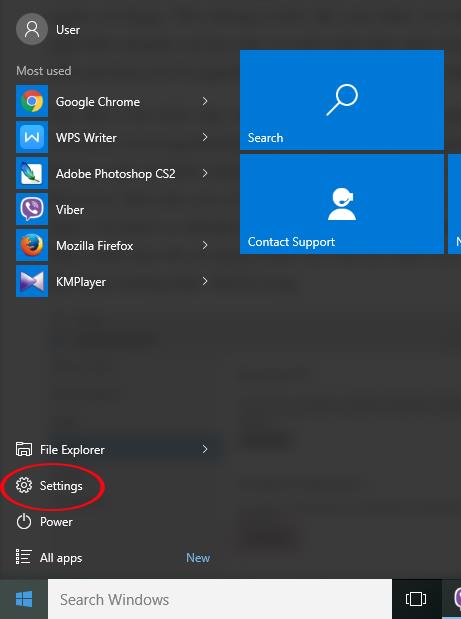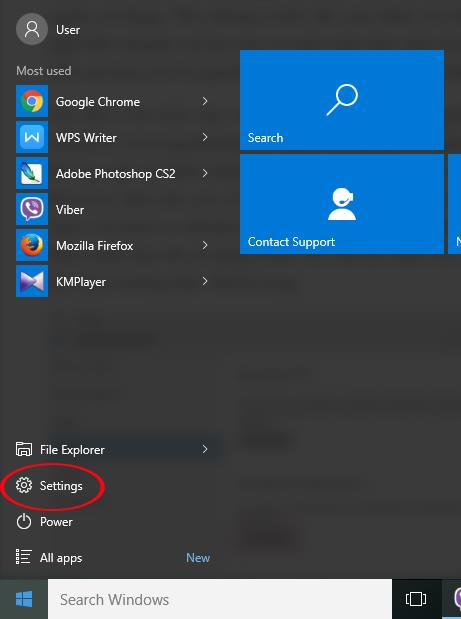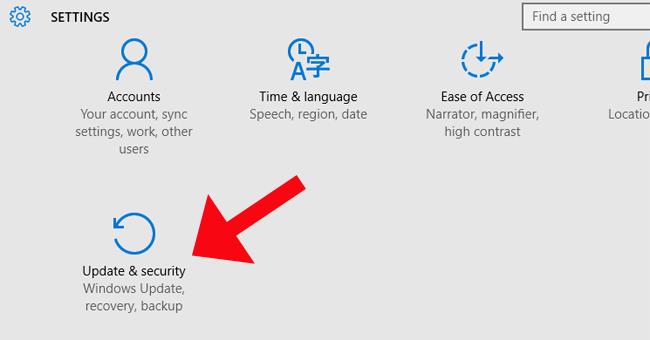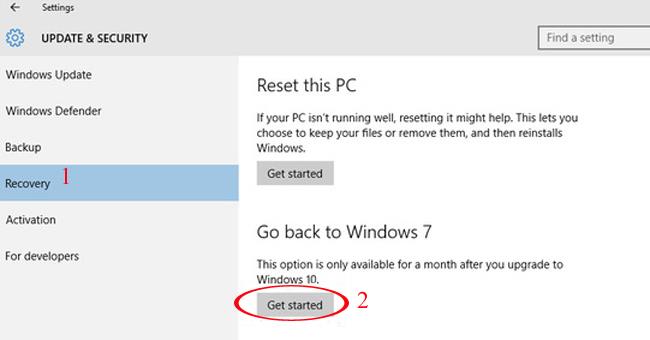Ha Windows 7 és Windows 8 rendszert használ, többé nem fog megjelenni a Windows 10 rendszerre való frissítést javasoló frissítés. Ehelyett időzített a frissítés, és véletlenül telepítjük a Windows 10-et anélkül, hogy tudnánk. Úgy tűnik, hogy a Microsoft óriásának ez a lépése nem kapott támogatást a felhasználóktól a Windows 10 verzióra történő automatikus frissítési mód telepítésekor.
Sokan fontolgatják a számítógép újratelepítését, hogy visszatérjenek a Windows 7 vagy Windows 8 operációs rendszerhez, azonban ne rohanjon az újratelepítéssel, sokkal egyszerűbb és egyszerűbb a visszaminősítés.
Ne feledje, hogy ehhez a számítógépet 30 napon belül frissíteni kell Windows 10-re. És alkalmas azok számára, akik közvetlenül frissítenek Windows 7, Windows 8 vagy Windows 8.1 rendszerre. Ha USB-ről vagy CD-ről telepíti a Windows-t, és törli a teljes előző partíciót, ezt így nem teheti meg.
1. lépés:
Kattintson a Windows keresősáv alatti Windows 10 ikonra, és válassza a Beállítások lehetőséget .
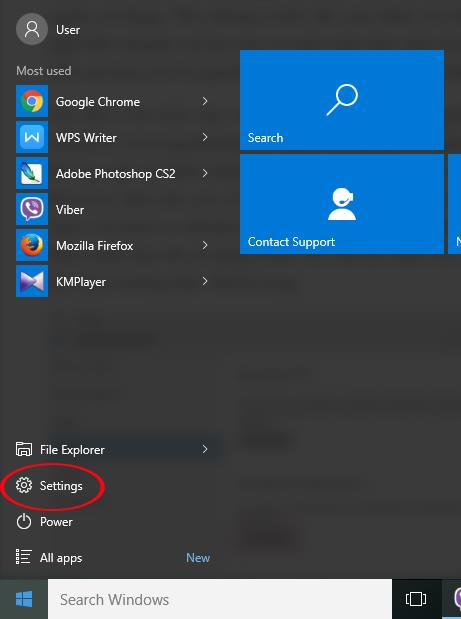
2. lépés:
Ezután a Beállítások felületen a Frissítés és biztonság lehetőséget választjuk .
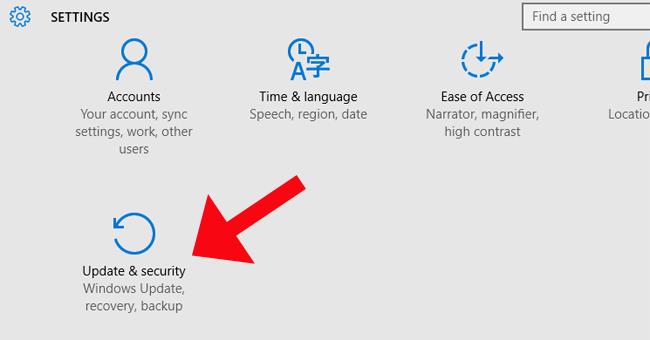
3. lépés:
Itt kattintson a Helyreállítás gombra . Ha le tudja frissíteni számítógépét, akkor megjelenik a Visszatérés a Windows 7 rendszerhez vagy a Visszatérés a Windows 8.1 rendszerhez lehetőséget .
Ez a két lehetőség attól függően jelenik meg, hogy számítógépe melyik operációs rendszert használta korábban. Ezután kattintson az Első lépések gombra , és kövesse az utasításokat a befejezéshez.
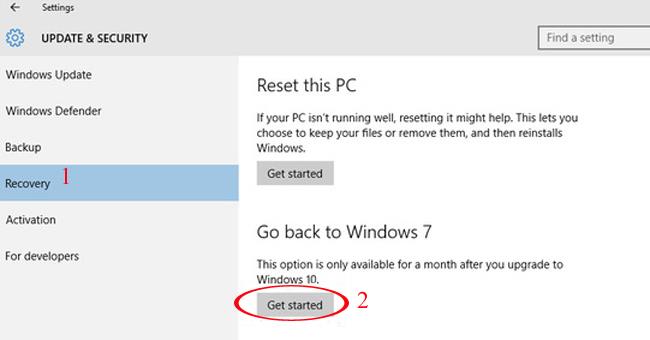
A leminősítési folyamat a számítógép konfigurációjától függően gyors vagy lassú. De megnézni őket gyorsabb lesz, mint frissíteni.
Miután visszaváltott a Windows 7 vagy 8 rendszerre, meg kell változtatnia a Windows 7 jelszavát, és többé nem kell használnia a Windows 10 jelszavát, ha létrehozott egy Microsoft-fiókot az új operációs rendszerhez.
További információért olvassa el a következő cikkeket:
- A cikkben található 7 módszer és testreszabás segíti a Windows 10-et „olyan gyorsan, mint a szél”
Sok sikert kívánok!